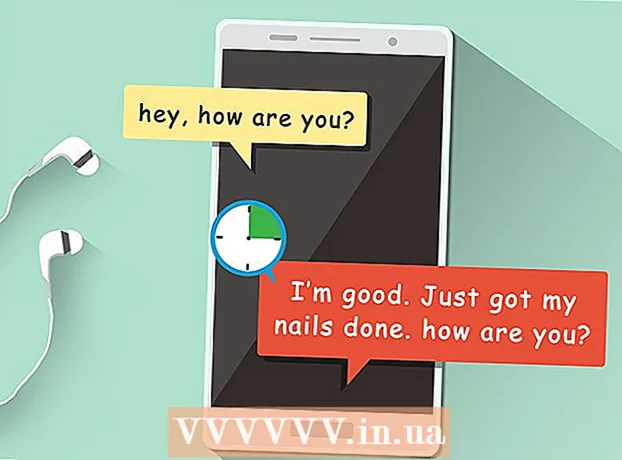రచయిత:
John Pratt
సృష్టి తేదీ:
9 ఫిబ్రవరి 2021
నవీకరణ తేదీ:
3 జూలై 2024

విషయము
- అడుగు పెట్టడానికి
- 7 యొక్క విధానం 1: సఫారి బ్రౌజింగ్ చరిత్ర
- 7 యొక్క విధానం 2: Chrome బ్రౌజింగ్ చరిత్ర
- 7 యొక్క విధానం 3: కాల్ చరిత్ర
- 7 యొక్క విధానం 4: iMessage చరిత్ర
- 7 యొక్క విధానం 5: కీబోర్డ్ చరిత్ర
- 7 యొక్క 7 విధానం: గూగుల్ సెర్చ్ అనువర్తనం
- 7 యొక్క 7 వ విధానం: మొత్తం డేటాను తొలగించండి
మీ ఐఫోన్ మీరు చేసే పనుల గురించి చాలా డేటాను నిల్వ చేస్తుంది. సాధారణంగా, మీరు ఇంతకు మునుపు సందర్శించిన వెబ్సైట్ను ట్రాక్ చేయడం లేదా తప్పిన కాల్ను కనుగొనడం వంటి విషయాలు మీకు సులభతరం చేయడానికి ఈ డేటా ఉపయోగించబడుతుంది. ఎవరైనా చూడకూడని వాటిని ఎవరైనా చూస్తారని మీరు ఆందోళన చెందుతుంటే, మీరు మీ ఐఫోన్లోని వివిధ సేవల చరిత్రను తొలగించవచ్చు లేదా మీ ఐఫోన్లోని మొత్తం డేటాను తొలగించవచ్చు.
అడుగు పెట్టడానికి
7 యొక్క విధానం 1: సఫారి బ్రౌజింగ్ చరిత్ర
 సెట్టింగ్ల అనువర్తనాన్ని తెరవండి. మీరు మీ బ్రౌజింగ్ చరిత్రను సఫారి అనువర్తనంతో కాకుండా సెట్టింగ్ల అనువర్తనంతో తొలగిస్తారు. మీరు మీ బ్రౌజింగ్ చరిత్రను సఫారిలో తొలగించవచ్చు, కాని కుకీలు మరియు స్వయంపూర్తి డేటా తొలగించబడదు. సెట్టింగ్ల అనువర్తనంతో మీ చరిత్రను తొలగించడం వల్ల ప్రతిదీ తొలగించబడిందని నిర్ధారిస్తుంది.
సెట్టింగ్ల అనువర్తనాన్ని తెరవండి. మీరు మీ బ్రౌజింగ్ చరిత్రను సఫారి అనువర్తనంతో కాకుండా సెట్టింగ్ల అనువర్తనంతో తొలగిస్తారు. మీరు మీ బ్రౌజింగ్ చరిత్రను సఫారిలో తొలగించవచ్చు, కాని కుకీలు మరియు స్వయంపూర్తి డేటా తొలగించబడదు. సెట్టింగ్ల అనువర్తనంతో మీ చరిత్రను తొలగించడం వల్ల ప్రతిదీ తొలగించబడిందని నిర్ధారిస్తుంది.  క్రిందికి స్క్రోల్ చేసి, "సఫారి" నొక్కండి. ఐదవ సమూహ ఎంపికలలో మీరు ఈ ఎంపికను కనుగొనగలుగుతారు.
క్రిందికి స్క్రోల్ చేసి, "సఫారి" నొక్కండి. ఐదవ సమూహ ఎంపికలలో మీరు ఈ ఎంపికను కనుగొనగలుగుతారు.  సఫారి మెను క్రిందికి స్క్రోల్ చేసి, "కుకీలు మరియు డేటాను క్లియర్ చేయి" నొక్కండి. మీ ఎంపికను ధృవీకరించమని అడుగుతూ ఒక విండో కనిపిస్తుంది.
సఫారి మెను క్రిందికి స్క్రోల్ చేసి, "కుకీలు మరియు డేటాను క్లియర్ చేయి" నొక్కండి. మీ ఎంపికను ధృవీకరించమని అడుగుతూ ఒక విండో కనిపిస్తుంది. - ఈ బటన్ బూడిద రంగులో ఉంటే, మీరు వెబ్సైట్ల కోసం ఆంక్షలను నిలిపివేయాలి. సెట్టింగుల మెనూకు తిరిగి వెళ్లి "పరిమితులు" ఎంచుకోండి. మీ పరిమితి కోడ్ను నమోదు చేసి, ఆపై "వెబ్సైట్లు" నొక్కండి. మీ చరిత్రను తొలగించడానికి "అన్ని వెబ్సైట్లు" ఎంచుకోండి. మీకు పరిమితి కోడ్ లేకపోతే, మీరు మీ చరిత్రను తొలగించలేరు.
 మీరు చరిత్రను తొలగించాలనుకుంటున్నారని నిర్ధారించండి. సఫారి బ్రౌజింగ్ చరిత్ర, కాష్, స్వయంపూర్తి డేటా మరియు కుకీలు తొలగించబడతాయి. మీ ఐక్లౌడ్ ఖాతాతో మీరు లాగిన్ అయిన అన్ని ఇతర పరికరాల్లో కూడా మీ బ్రౌజింగ్ చరిత్ర తొలగించబడుతుంది.
మీరు చరిత్రను తొలగించాలనుకుంటున్నారని నిర్ధారించండి. సఫారి బ్రౌజింగ్ చరిత్ర, కాష్, స్వయంపూర్తి డేటా మరియు కుకీలు తొలగించబడతాయి. మీ ఐక్లౌడ్ ఖాతాతో మీరు లాగిన్ అయిన అన్ని ఇతర పరికరాల్లో కూడా మీ బ్రౌజింగ్ చరిత్ర తొలగించబడుతుంది.
7 యొక్క విధానం 2: Chrome బ్రౌజింగ్ చరిత్ర
 Chrome అనువర్తనాన్ని తెరవండి. మీరు మీ ఐఫోన్లో Chrome ని ఉపయోగిస్తుంటే, మీరు మీ బ్రౌజింగ్ చరిత్రను Chrome అనువర్తనంతోనే తొలగించవచ్చు.
Chrome అనువర్తనాన్ని తెరవండి. మీరు మీ ఐఫోన్లో Chrome ని ఉపయోగిస్తుంటే, మీరు మీ బ్రౌజింగ్ చరిత్రను Chrome అనువర్తనంతోనే తొలగించవచ్చు.  మెనూ బటన్ (⋮) నొక్కండి మరియు "సెట్టింగులు" ఎంచుకోండి. ఈ ఎంపికను చూడటానికి మీరు క్రిందికి స్క్రోల్ చేయవలసి ఉంటుంది.
మెనూ బటన్ (⋮) నొక్కండి మరియు "సెట్టింగులు" ఎంచుకోండి. ఈ ఎంపికను చూడటానికి మీరు క్రిందికి స్క్రోల్ చేయవలసి ఉంటుంది.  "గోప్యత" ఎంపికను నొక్కండి. విషయాలను రీసెట్ చేయడానికి అనేక ఎంపికలతో క్రొత్త మెను కనిపిస్తుంది.
"గోప్యత" ఎంపికను నొక్కండి. విషయాలను రీసెట్ చేయడానికి అనేక ఎంపికలతో క్రొత్త మెను కనిపిస్తుంది.  మీ చరిత్రను తొలగించడానికి "బ్రౌజింగ్ డేటాను క్లియర్ చేయి" నొక్కండి. మీరు మీ చరిత్రను తొలగించాలనుకుంటున్నారని ధృవీకరించమని అడుగుతారు.
మీ చరిత్రను తొలగించడానికి "బ్రౌజింగ్ డేటాను క్లియర్ చేయి" నొక్కండి. మీరు మీ చరిత్రను తొలగించాలనుకుంటున్నారని ధృవీకరించమని అడుగుతారు.  మీ అన్ని బ్రౌజింగ్ డేటాను క్లియర్ చేయడానికి "అన్నీ క్లియర్" నొక్కండి. ఇది మీ చరిత్ర, కాష్, వెబ్సైట్ డేటా మరియు కుకీలను తొలగిస్తుంది.
మీ అన్ని బ్రౌజింగ్ డేటాను క్లియర్ చేయడానికి "అన్నీ క్లియర్" నొక్కండి. ఇది మీ చరిత్ర, కాష్, వెబ్సైట్ డేటా మరియు కుకీలను తొలగిస్తుంది.  అన్ని స్వీయపూర్తి డేటాను తొలగించడానికి "సేవ్ చేసిన స్వయంపూర్తి ఫారమ్ డేటాను క్లియర్ చేయి" నొక్కండి. మీరు టెక్స్ట్ బాక్స్ ఎంచుకున్నప్పుడు కనిపించే ఏవైనా సలహాలను ఇది తొలగిస్తుంది.
అన్ని స్వీయపూర్తి డేటాను తొలగించడానికి "సేవ్ చేసిన స్వయంపూర్తి ఫారమ్ డేటాను క్లియర్ చేయి" నొక్కండి. మీరు టెక్స్ట్ బాక్స్ ఎంచుకున్నప్పుడు కనిపించే ఏవైనా సలహాలను ఇది తొలగిస్తుంది.
7 యొక్క విధానం 3: కాల్ చరిత్ర
 ఫోన్ అనువర్తనాన్ని తెరవండి. మీరు మీ కాల్ చరిత్రను తొలగించవచ్చు, తద్వారా మీ కాల్స్ ఇటీవలి కాల్స్ జాబితాలో కనిపించవు.
ఫోన్ అనువర్తనాన్ని తెరవండి. మీరు మీ కాల్ చరిత్రను తొలగించవచ్చు, తద్వారా మీ కాల్స్ ఇటీవలి కాల్స్ జాబితాలో కనిపించవు.  "ఇటీవలి" టాబ్ నొక్కండి. మీరు ఇప్పుడు మీరు ఇటీవల కాల్ చేసిన అన్ని నంబర్లు మరియు మీకు వచ్చిన కాల్స్ జాబితాను చూస్తారు.
"ఇటీవలి" టాబ్ నొక్కండి. మీరు ఇప్పుడు మీరు ఇటీవల కాల్ చేసిన అన్ని నంబర్లు మరియు మీకు వచ్చిన కాల్స్ జాబితాను చూస్తారు.  కుడి ఎగువ మూలలో "సవరించు" నొక్కండి. జాబితాలోని ప్రతి కాల్ పక్కన ఎరుపు మైనస్ గుర్తు కనిపిస్తుంది.
కుడి ఎగువ మూలలో "సవరించు" నొక్కండి. జాబితాలోని ప్రతి కాల్ పక్కన ఎరుపు మైనస్ గుర్తు కనిపిస్తుంది.  ఒకే సంభాషణను తొలగించడానికి ఎరుపు మైనస్ గుర్తును నొక్కండి. కాల్ పక్కన మైనస్ గుర్తును నొక్కడం వలన అది తొలగించబడుతుంది.
ఒకే సంభాషణను తొలగించడానికి ఎరుపు మైనస్ గుర్తును నొక్కండి. కాల్ పక్కన మైనస్ గుర్తును నొక్కడం వలన అది తొలగించబడుతుంది.  అన్ని కాల్లను ఒకేసారి తొలగించడానికి "తొలగించు" నొక్కండి. మీరు మొత్తం జాబితాను తొలగించాలనుకుంటే, ఎగువ ఎడమ మూలలో "తొలగించు" నొక్కండి. మీరు "సవరించు" నొక్కిన తర్వాత మాత్రమే ఈ ఎంపిక కనిపిస్తుంది. "ఇటీవలి" టాబ్లోని అన్ని కాల్లు తొలగించబడతాయి.
అన్ని కాల్లను ఒకేసారి తొలగించడానికి "తొలగించు" నొక్కండి. మీరు మొత్తం జాబితాను తొలగించాలనుకుంటే, ఎగువ ఎడమ మూలలో "తొలగించు" నొక్కండి. మీరు "సవరించు" నొక్కిన తర్వాత మాత్రమే ఈ ఎంపిక కనిపిస్తుంది. "ఇటీవలి" టాబ్లోని అన్ని కాల్లు తొలగించబడతాయి.
7 యొక్క విధానం 4: iMessage చరిత్ర
 సందేశాల అనువర్తనాన్ని తెరవండి. మీరు సందేశాల అనువర్తనంతో SMS సంభాషణలను తొలగించవచ్చు.
సందేశాల అనువర్తనాన్ని తెరవండి. మీరు సందేశాల అనువర్తనంతో SMS సంభాషణలను తొలగించవచ్చు.  "సవరించు" బటన్ నొక్కండి. ఈ బటన్ ఎగువ ఎడమ మూలలో చూడవచ్చు.
"సవరించు" బటన్ నొక్కండి. ఈ బటన్ ఎగువ ఎడమ మూలలో చూడవచ్చు.  మీరు తొలగించాలనుకుంటున్న అన్ని సంభాషణలను ఎంచుకోండి. మీరు తొలగించాలనుకుంటున్న ప్రతి సంభాషణ కోసం పెట్టెను ఎంచుకోండి. మీరు బహుళ సంభాషణలను ఎంచుకోవచ్చు.
మీరు తొలగించాలనుకుంటున్న అన్ని సంభాషణలను ఎంచుకోండి. మీరు తొలగించాలనుకుంటున్న ప్రతి సంభాషణ కోసం పెట్టెను ఎంచుకోండి. మీరు బహుళ సంభాషణలను ఎంచుకోవచ్చు.  సంభాషణలను ఎంచుకున్న తర్వాత, "తొలగించు" నొక్కండి. నిర్ధారణ కోసం ప్రాంప్ట్ చేయకుండా ఎంచుకున్న అన్ని సంభాషణలు వెంటనే తొలగించబడతాయి.
సంభాషణలను ఎంచుకున్న తర్వాత, "తొలగించు" నొక్కండి. నిర్ధారణ కోసం ప్రాంప్ట్ చేయకుండా ఎంచుకున్న అన్ని సంభాషణలు వెంటనే తొలగించబడతాయి.  మీ సందేశ చరిత్ర కోసం సెట్టింగ్లను మార్చండి. అప్రమేయంగా, సందేశాల అనువర్తనం అన్ని సందేశాలను ఎప్పటికీ ఉంచడానికి సెట్ చేయబడింది. మీ సందేశాలను ఒక సంవత్సరం లేదా 30 రోజులు మాత్రమే ఉంచడానికి మీరు ఈ సెట్టింగులను సర్దుబాటు చేయవచ్చు. ఇది స్థలాన్ని ఖాళీ చేస్తుంది మరియు మీ ఫోన్ను తక్కువ చిందరవందరగా చేస్తుంది.
మీ సందేశ చరిత్ర కోసం సెట్టింగ్లను మార్చండి. అప్రమేయంగా, సందేశాల అనువర్తనం అన్ని సందేశాలను ఎప్పటికీ ఉంచడానికి సెట్ చేయబడింది. మీ సందేశాలను ఒక సంవత్సరం లేదా 30 రోజులు మాత్రమే ఉంచడానికి మీరు ఈ సెట్టింగులను సర్దుబాటు చేయవచ్చు. ఇది స్థలాన్ని ఖాళీ చేస్తుంది మరియు మీ ఫోన్ను తక్కువ చిందరవందరగా చేస్తుంది. - సెట్టింగ్ల అనువర్తనాన్ని తెరవండి.
- "సందేశాలు" ఎంచుకోండి.
- "సందేశాలను సేవ్ చేయి" నొక్కండి.
- మీరు మీ సందేశాలను ఎంతకాలం ఉంచాలనుకుంటున్నారో ఎంచుకోండి. మీరు ఎంచుకున్న ఎంపిక కంటే పాత సందేశాలు స్వయంచాలకంగా తొలగించబడతాయి.
7 యొక్క విధానం 5: కీబోర్డ్ చరిత్ర
 సెట్టింగ్ల అనువర్తనాన్ని తెరవండి. మీరు మీ ఐఫోన్ యొక్క స్వీయ-సరైన నిఘంటువుకు జోడించిన పదాలను తొలగించాలనుకుంటే, మీరు సెట్టింగ్ల అనువర్తనంలో చేయవచ్చు.
సెట్టింగ్ల అనువర్తనాన్ని తెరవండి. మీరు మీ ఐఫోన్ యొక్క స్వీయ-సరైన నిఘంటువుకు జోడించిన పదాలను తొలగించాలనుకుంటే, మీరు సెట్టింగ్ల అనువర్తనంలో చేయవచ్చు.  "జనరల్" ఎంచుకోండి. మీకు ఇప్పుడు సాధారణ ఐఫోన్ ఎంపికల జాబితా ఇవ్వబడుతుంది.
"జనరల్" ఎంచుకోండి. మీకు ఇప్పుడు సాధారణ ఐఫోన్ ఎంపికల జాబితా ఇవ్వబడుతుంది.  క్రిందికి స్క్రోల్ చేసి, "రీసెట్" నొక్కండి. విషయాలను రీసెట్ చేయడానికి మీకు అనేక ఎంపికలు అందించబడతాయి.
క్రిందికి స్క్రోల్ చేసి, "రీసెట్" నొక్కండి. విషయాలను రీసెట్ చేయడానికి మీకు అనేక ఎంపికలు అందించబడతాయి.  "కీబోర్డ్ నిఘంటువును పునరుద్ధరించు" నొక్కండి. మీ ఎంపికను ధృవీకరించమని మిమ్మల్ని అడుగుతారు. మీరు జోడించిన మరియు సేవ్ చేసిన అన్ని పదాలు తొలగించబడతాయి.
"కీబోర్డ్ నిఘంటువును పునరుద్ధరించు" నొక్కండి. మీ ఎంపికను ధృవీకరించమని మిమ్మల్ని అడుగుతారు. మీరు జోడించిన మరియు సేవ్ చేసిన అన్ని పదాలు తొలగించబడతాయి.
7 యొక్క 7 విధానం: గూగుల్ సెర్చ్ అనువర్తనం
 Google అనువర్తనాన్ని తెరవండి. మీరు Google తో శోధించడానికి Google అనువర్తనాన్ని ఉపయోగిస్తే, మీరు అనువర్తనాన్ని ఉపయోగించి మీ చరిత్రను తొలగించవచ్చు.
Google అనువర్తనాన్ని తెరవండి. మీరు Google తో శోధించడానికి Google అనువర్తనాన్ని ఉపయోగిస్తే, మీరు అనువర్తనాన్ని ఉపయోగించి మీ చరిత్రను తొలగించవచ్చు.  ఎగువ ఎడమ మూలలో ఉన్న గేర్ చిహ్నాన్ని నొక్కండి. ఇది సెట్టింగుల మెనుని తెరుస్తుంది.
ఎగువ ఎడమ మూలలో ఉన్న గేర్ చిహ్నాన్ని నొక్కండి. ఇది సెట్టింగుల మెనుని తెరుస్తుంది.  క్రిందికి స్క్రోల్ చేసి "గోప్యత" నొక్కండి. మీరు మీ క్రియాశీల ఖాతాను చూస్తారు.
క్రిందికి స్క్రోల్ చేసి "గోప్యత" నొక్కండి. మీరు మీ క్రియాశీల ఖాతాను చూస్తారు.  "బ్రౌజ్" ఎంపికను నొక్కండి. "చరిత్ర" విభాగం ఇప్పుడు స్క్రీన్ పైభాగంలో కనిపిస్తుంది.
"బ్రౌజ్" ఎంపికను నొక్కండి. "చరిత్ర" విభాగం ఇప్పుడు స్క్రీన్ పైభాగంలో కనిపిస్తుంది.  మీ శోధన చరిత్రను క్లియర్ చేయడానికి "పరికర చరిత్రను క్లియర్ చేయి" నొక్కండి. ఇది మీ అనువర్తనం కోసం శోధన చరిత్రను మాత్రమే తొలగిస్తుందని గమనించండి. మీ శోధనలు ఇప్పటికీ మీ క్రియాశీల Google ఖాతాలో నిల్వ చేయబడతాయి.
మీ శోధన చరిత్రను క్లియర్ చేయడానికి "పరికర చరిత్రను క్లియర్ చేయి" నొక్కండి. ఇది మీ అనువర్తనం కోసం శోధన చరిత్రను మాత్రమే తొలగిస్తుందని గమనించండి. మీ శోధనలు ఇప్పటికీ మీ క్రియాశీల Google ఖాతాలో నిల్వ చేయబడతాయి.
7 యొక్క 7 వ విధానం: మొత్తం డేటాను తొలగించండి
 మీరు మీ ఐఫోన్ను పూర్తిగా ఖాళీ చేయాలనుకుంటే ఈ ఎంపికను ఉపయోగించండి. ఇది మీ ఐఫోన్లోని అన్ని చరిత్ర మరియు డేటాను తొలగిస్తుంది. ప్రక్రియ పూర్తయినప్పుడు, మీ ఐఫోన్ను రీసెట్ చేయమని మీరు ప్రాంప్ట్ చేయబడతారు.
మీరు మీ ఐఫోన్ను పూర్తిగా ఖాళీ చేయాలనుకుంటే ఈ ఎంపికను ఉపయోగించండి. ఇది మీ ఐఫోన్లోని అన్ని చరిత్ర మరియు డేటాను తొలగిస్తుంది. ప్రక్రియ పూర్తయినప్పుడు, మీ ఐఫోన్ను రీసెట్ చేయమని మీరు ప్రాంప్ట్ చేయబడతారు.  సెట్టింగ్ల అనువర్తనాన్ని తెరవండి. మీరు మీ ఐఫోన్లోని ప్రతిదాన్ని తొలగించాలని అనుకుంటే, సెట్టింగ్ల అనువర్తనాన్ని తెరవండి.
సెట్టింగ్ల అనువర్తనాన్ని తెరవండి. మీరు మీ ఐఫోన్లోని ప్రతిదాన్ని తొలగించాలని అనుకుంటే, సెట్టింగ్ల అనువర్తనాన్ని తెరవండి.  "జనరల్" ఎంపికను ఎంచుకోండి. మీ ఐఫోన్ యొక్క సాధారణ సెట్టింగులు ఇప్పుడు తెరవబడతాయి.
"జనరల్" ఎంపికను ఎంచుకోండి. మీ ఐఫోన్ యొక్క సాధారణ సెట్టింగులు ఇప్పుడు తెరవబడతాయి.  క్రిందికి స్క్రోల్ చేసి, "రీసెట్" నొక్కండి. విషయాలను రీసెట్ చేయడానికి మీకు అనేక ఎంపికలు అందించబడతాయి.
క్రిందికి స్క్రోల్ చేసి, "రీసెట్" నొక్కండి. విషయాలను రీసెట్ చేయడానికి మీకు అనేక ఎంపికలు అందించబడతాయి.  "అన్ని కంటెంట్ మరియు సెట్టింగులను తొలగించు" నొక్కండి. మీరు ప్రతిదీ పూర్తిగా తొలగించాలనుకుంటున్నారని ధృవీకరించమని అడుగుతారు.
"అన్ని కంటెంట్ మరియు సెట్టింగులను తొలగించు" నొక్కండి. మీరు ప్రతిదీ పూర్తిగా తొలగించాలనుకుంటున్నారని ధృవీకరించమని అడుగుతారు.  మీ ఐఫోన్ అన్ని డేటా మరియు సెట్టింగులను చెరిపేసే వరకు వేచి ఉండండి. ఈ ప్రక్రియ పూర్తి కావడానికి కొంత సమయం పడుతుంది.
మీ ఐఫోన్ అన్ని డేటా మరియు సెట్టింగులను చెరిపేసే వరకు వేచి ఉండండి. ఈ ప్రక్రియ పూర్తి కావడానికి కొంత సమయం పడుతుంది.  మీ ఐఫోన్ను సెటప్ చేయండి. డేటా తొలగించబడినప్పుడు, మీ ఐఫోన్ను రీసెట్ చేయడానికి మీరు అనేక దశలను అనుసరించాలి. మీరు మీ ఐఫోన్ను పూర్తిగా రీసెట్ చేయవచ్చు లేదా ఐట్యూన్స్ లేదా ఐక్లౌడ్ నుండి బ్యాకప్ను పునరుద్ధరించవచ్చు.
మీ ఐఫోన్ను సెటప్ చేయండి. డేటా తొలగించబడినప్పుడు, మీ ఐఫోన్ను రీసెట్ చేయడానికి మీరు అనేక దశలను అనుసరించాలి. మీరు మీ ఐఫోన్ను పూర్తిగా రీసెట్ చేయవచ్చు లేదా ఐట్యూన్స్ లేదా ఐక్లౌడ్ నుండి బ్యాకప్ను పునరుద్ధరించవచ్చు.